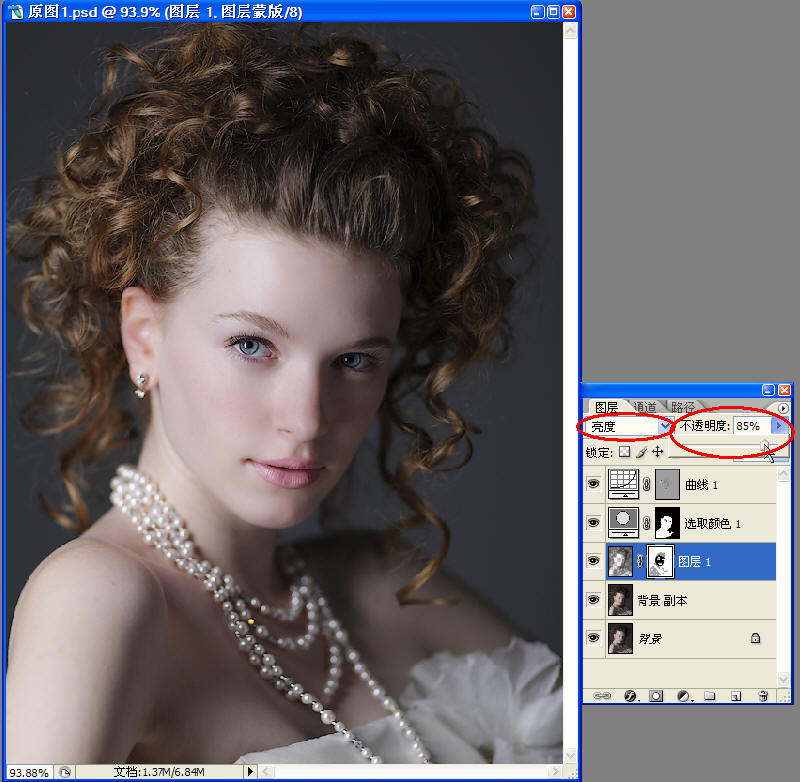萬盛學電腦網 >> 圖文處理 >> Photoshop教程 >> ps入門教程 >> PS美女照片銳化技巧
PS美女照片銳化技巧
數碼照片在進行完顏色校正等編輯之後保存文件之前,都要進行銳化處理,這樣做主要有2個目的:其一是恢復部分在顏色校正等編輯過程中損失的細致紋理;其二是修復照片的輕微對焦不准現象。銳化處理就是提高照片的清晰度。
銳化處理對圖像像質是一種不可逆的有損操作,銳化不當或銳化過渡,會使圖像邊緣過渡生硬、干燥,甚者出現彩色光環和噪點。因此有寧可銳化不足,不可銳化過渡一說。
關於銳化的方法,有很多。常用的和基本的銳化是photoshop的USM濾鏡,這裡要介紹的方法主要依據(美)Scott Kelby在《Photoshop數碼照片制作寶典》一書中講解的幾種專業銳化技術,並增加了一些個人的理解和經驗,供大家參考。
明度銳化和亮度銳化這2種方法操作步驟簡單,是很多專業攝影師喜歡和經常使用的方法;而極致邊界銳化則可以對圖像銳化邊界獲得更多的控制權,但操作步驟要復雜一些;美女照片的銳化有一定針對性,選擇性銳化的方法同樣適用於明度銳化、亮度銳化和極致邊界銳化等所有的銳化方法,它是在原來銳化的基礎之上的提高操作。
我們還是去Canon的官方網站下載了一張1Ds Marrk III的樣片,取其局部進行示范操作演示。
Canon 1Ds Marrk III 官方樣片:

最終效果圖:

攝影,後期,技巧,銳化
在進行銳化之前,應當先完成對MM進行美容、裝修等編輯操作。
美容、裝修的方法很多,有很多軟件、插件可用,也可以手工操作,這是已經美容完成的照片圖層:

好,我們開始介紹美女的銳化方法。
美女照片(特別是特寫的照片)的銳化要求與風光、靜物等題材照片銳化的要求有所不同,它要求我們在提高照片銳度的同時,不能把美女皮膚的毛孔、皺紋以及任何的瑕疵變得明顯。
因此我們的銳化操作有明確的選擇性和目的性:
1.突出銳化MM的眼睛、睫毛、眉毛、嘴唇、頭發,已經身上的飾物、衣服等等;
2.適當銳化眼簾、鼻頭、身上的皮膚;
3.面部皮膚不銳化或者輕微銳化。
具體操作如下。
第一步:
進入“通道”面板,按住Ctrl鍵,鼠標左鍵點擊“紅”色通道,得到一個選區。

攝影,後期,技巧,銳化
在這裡為什麼要選“紅”通道來得到選區呢?
這裡要對“通道”進行一下解釋。
通道就像傳統暗房裡的遮片,傳統暗房在對照片放大時,用不同的遮片放在底片之上,通過幾次遮擋曝光,黑色遮片蓋住的地方不曝光,白色(應該是透明)遮片的則完全曝光來進行二次創作。到了數字時代,我們更方便了,因為我們有了通道,通道白色的地方就是要“曝光的”(或者說是讓我們選擇來進行處理的)像素,黑色的是不用的像素。
紅色通道最能分離皮膚和其它元素,就像是專門為我們銳化准備的一樣。
第二步:
單擊“RGB”復合通道,回到“圖層”面板,單擊“背景 副本”圖層。
按Ctrl+Shift+I鍵,反選選區。
按Ctrl+J鍵,復制選區並得到一個新的圖層“圖層 1”。
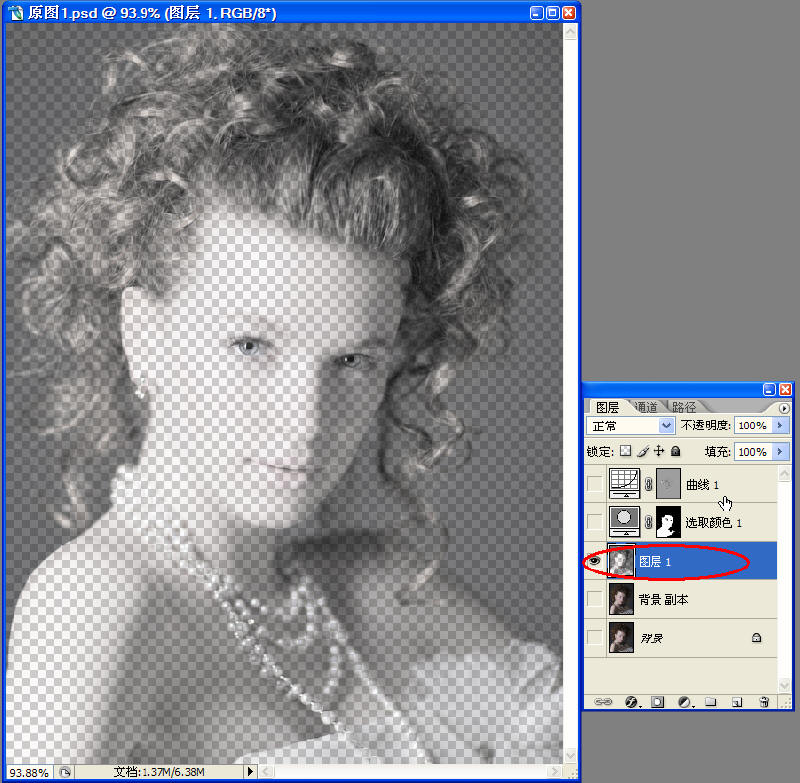
第三步:
對“圖層 1”應用USM銳化,還是我慣用的參數,還是2次。
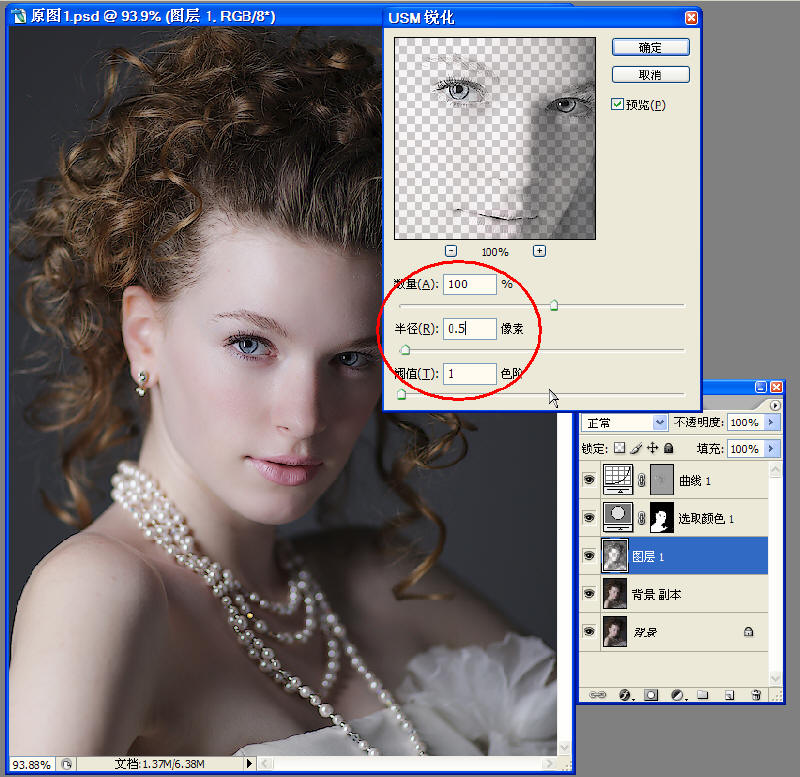
攝影,後期,技巧,銳化
好了,到此銳化已經取得階段性成果了。
後面要進行的是選擇性修飾的內容了。選擇性修飾與前面幾步進行的銳化方法沒有必然的聯系,它不是必須的,它也可以在USM銳化、Lab銳化、亮度銳化、極致邊界銳化等所有銳化方法的基礎上使用,是銳化的提高和完善。
第四步:
單擊圖層面板下部的“添加圖層蒙版”按鈕,為“圖層1”增加一個蒙版

攝影,後期,技巧,銳化
挑選一個中性畫筆。畫筆大小根據需要確定。

選擇用黑色畫筆塗抹MM臉部皮膚等完全不需要銳化的部位。
邊塗邊查看效果,仔細修繕。被黑色畫筆塗抹到的部位,銳化效果完全消失了.

攝影,後期,技巧,銳化
改變畫筆的顏色,選用灰色畫筆。
注:灰色的R、G、B三個參數相等。我在這裡選擇160,當然也可以是其它的,比如100或者180,R=G=B=255即為白色,R=G=B=0即為黑色。
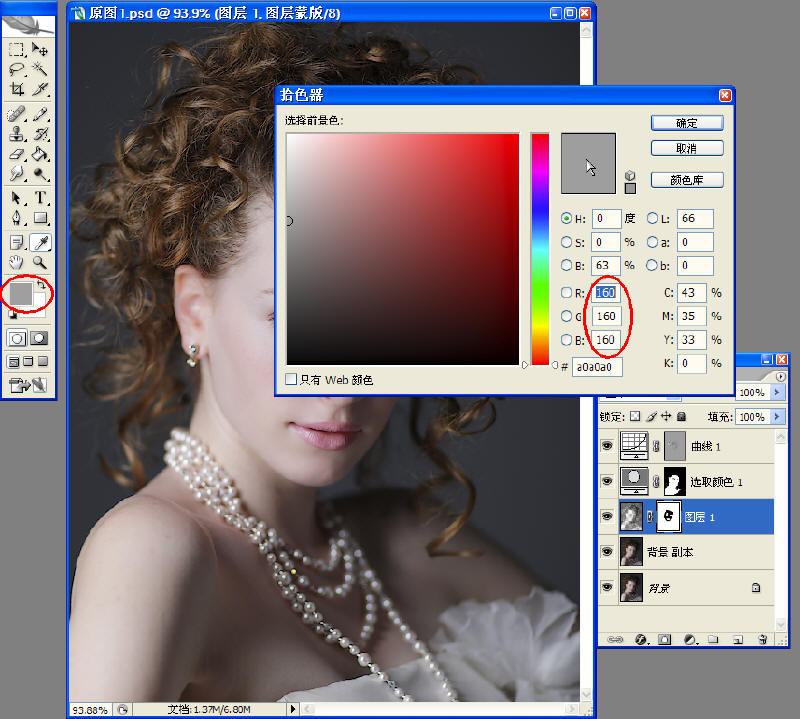
對需要部分銳化程度的部位,比如眼簾進行中灰塗抹,銳化效果部分消退。
大家可以根據需要的銳化程度選擇中灰的“灰度”。
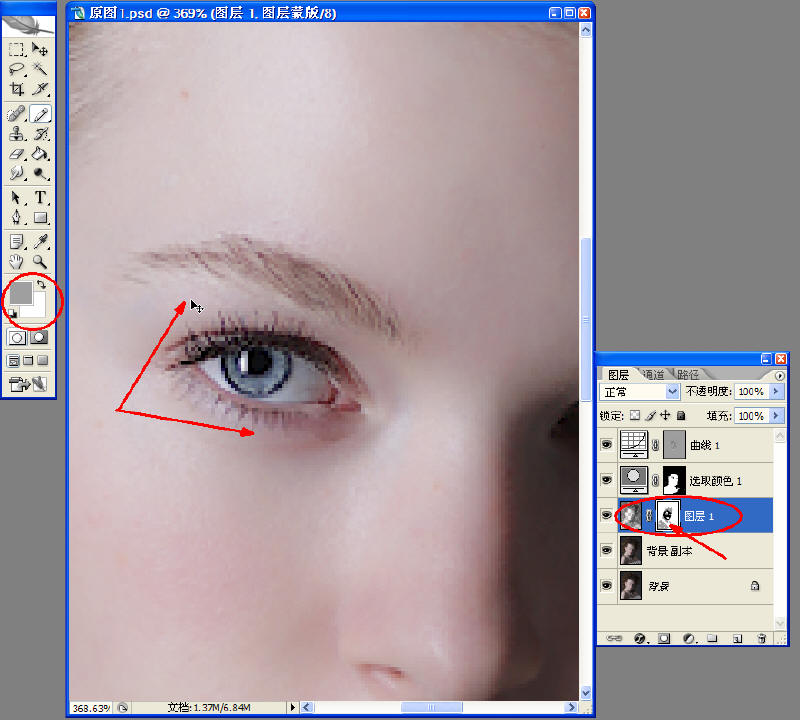
攝影,後期,技巧,銳化
第五步:
最後,將銳化圖層的混合模式改為“亮度”,調整圖層不透明度至滿意位置。
銳化結束: